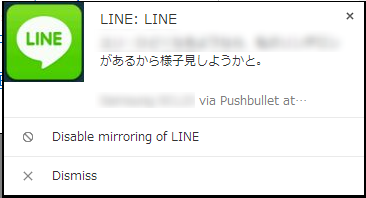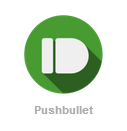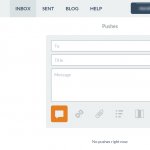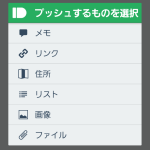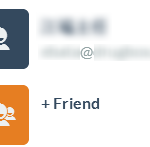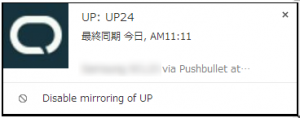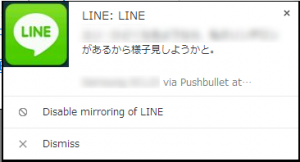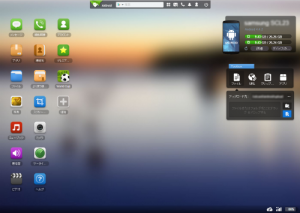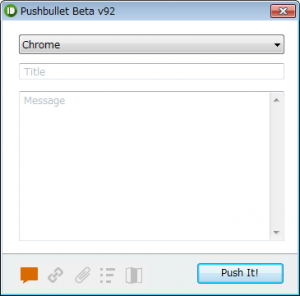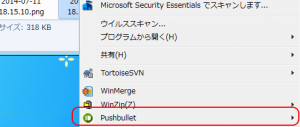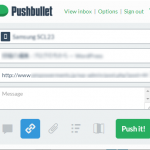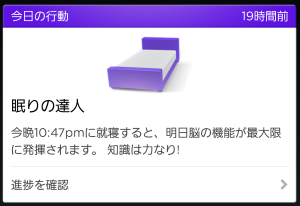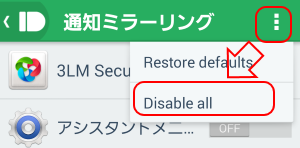最近IFTTTで色々と遊んでいて気付きましたが、IFTTTの連携サービスの中にPushbulletというサービスがあり、これが劇的に便利なサービスだったので、何が出来るのか、その使い方も含めシェアしたいと思います。
まず、何ができるのか?から。
Pushbulletは、色々なモノが相互に転送できる
PCからスマホ(Android, iPhone)、スマホからPCへと、
チャット感覚で、
- メッセージ
- リンク(サイトのURL)
- リスト
- ファイルや画像
- 住所や位置情報
を送る事ができます。
※ただし、サイズの上限は25MBまで。
Pushbulletは、友達や知人にも送れる。
例えば、調べ物、アプリやサイトの改善の相談を受けたりした時に、
「ここにあるから見てね~」
といってPushbulletでズューンと送ったりできます。
※ただし、この場合の送付方法はメールになります。「相手がPushbulletユーザーだったらメッセンジャーみたいに送れる」みたいになったらもっと便利なんですが。
ここまでなら別に、このサービスを押す程でもないんですが、次の機能が凄いんです!
Pushbulletは、PCと通知領域とのミラーリングできる
僕がこのサービスを押す一番の理由がこれですね。
スマホには、メールや着信、アプリの更新や電池残量の低下などを通知する機能がありますよね。
Pushbulletには、この通知をPCとミラーリングできる機能があり、スマホに届いた通知をPC上でリアルタイムに確認できます。
例えば、「UP by jawbone」だと、こんな感じ。
LINEの場合は、メッセージ内容まで見れます。
まぁ、スマホの通知領域のミラーリングなので当然かもしれませんが。
しかもPC上のポップアップ通知で、内容も表示してくれるため、携帯を触らなくても、色々な動きが一目で解るってわけです。
ちなみに、Androidの場合、同じような通知のミラーリングサービスに、Airdroidというのもあります。
こんなヤツです。
こちらも、Pushbulletと同様、スマホとのミラーリングをポップアップ通知してくれますが、
Airdroidの場合は、ブラウザ上にサービス起動しておく必要があります。
これに対し、Pushbulletの場合、ブラウザを閉じていても、ミラーリングしてくれます。
※「ブラウザを閉じていても」の部分は、PCにexe版をインストールしておく必要があるかもしれません。(exe版をインストールしていない状態で、試してないので正確じゃないかも。)
そしてIFTTTと連携している
加えて、PushbulletはIFTTTと連携しています。
という事は、IFTTT経由で、様々なWebサービスの動きを、PCでミラーリング通知できるって事です!
今まで、サイトやWebサービスを巡回したり、気になるブログをFeedlyの様なRSSリーダーにまとめていって、定期的に確認したりしてませんでしたか?
これが、PushbulletとIFTTTを使うことで、サイトやブログの更新、Webサービスの動きを、PC上にポップアップで通知してくれる用になるって訳です。(FeedlyもIFTTTと連携してますが)
これは画期的!です。^^
(使ってみようかな~って気になってきましたか?)
準備
pushbulletを使い始めるためには、PC、スマホそれぞれに準備が必要ですが、準備自体は、非常に簡単です。
1. アカウント作成
pushbulletのサイトにアクセスし、アカウントを作成しておきます。
といってもGoogleアカウントを利用するので、すぐに終わります。
Pushbullet – Send files, links, and more to your phone and back, fast!
2. PCの設定
PC側はブラウザ(Chrome, Firefox)のextensionが準備されていますので、これを使えばOKです。
Chrome : Chrome ウェブストア – Pushbullet
FireFox : Pushbullet :: Add-ons for Firefox
ちなみに、他のサイトでは余り触れられませんが、Pushbulletにはexe版も用意されています。
exe版はこんな感で、送信系の機能だけなので、余りメリットを感じ難いのかもしれませんね。
でも実は、exe版をインストールすると、ファイルの右クリックメニュー中にPushbulletが挿入されます。
これで、送りたいファイルを右クリックし、メニュー中にPushbulletから送付先を選択するだけで、ファイル送信できる様になり、結構便利になります。
※ また「ブラウザを閉じていても通知のミラーリングをしたい」場合には、PCにexe版をインストールしておく必要があるかもしれません。
※ (exe版をインストールしていない状態で、試してないので正確じゃないかも。^^;)
3. スマホ側の設定
スマホ側は、pushbulletアプリをダウンロードし、1で作成したアカウントでサイン・インすればOKです。
iOS : Pushbullet :: Add-ons for Firefox
Android : Pushbullet – Google Play の Android アプリ
以上で完了ですが、PCミラーリングが開始されるまでに、多少時間がかかる場合があるようです。
ミラーリングが開始されない場合は、設定を見直し、特に問題無さそうであれば、少し待ってみてください。
使い方
1. 送信
pushbulletの使い方は簡単で、何かを送信したいと思ったら、
PCの場合はブラウザのエクステンションから、
スマホ側はアプリから、
送信したいものを選んで「Push it!」をクリックするだけです。
2. 通知ミラーリング
通知ミラーリングの場合は、スマホ側で設定しておくだけですね。
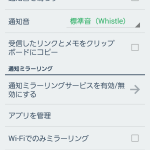
放っておいても、ポップアップが開始されます。
また、設定から通知ミラーリング対象のアプリを制御できますので、通知され過ぎて逆にウザいといった事も防げます。
これで、また一歩、スマホの活用が進みますね。^^